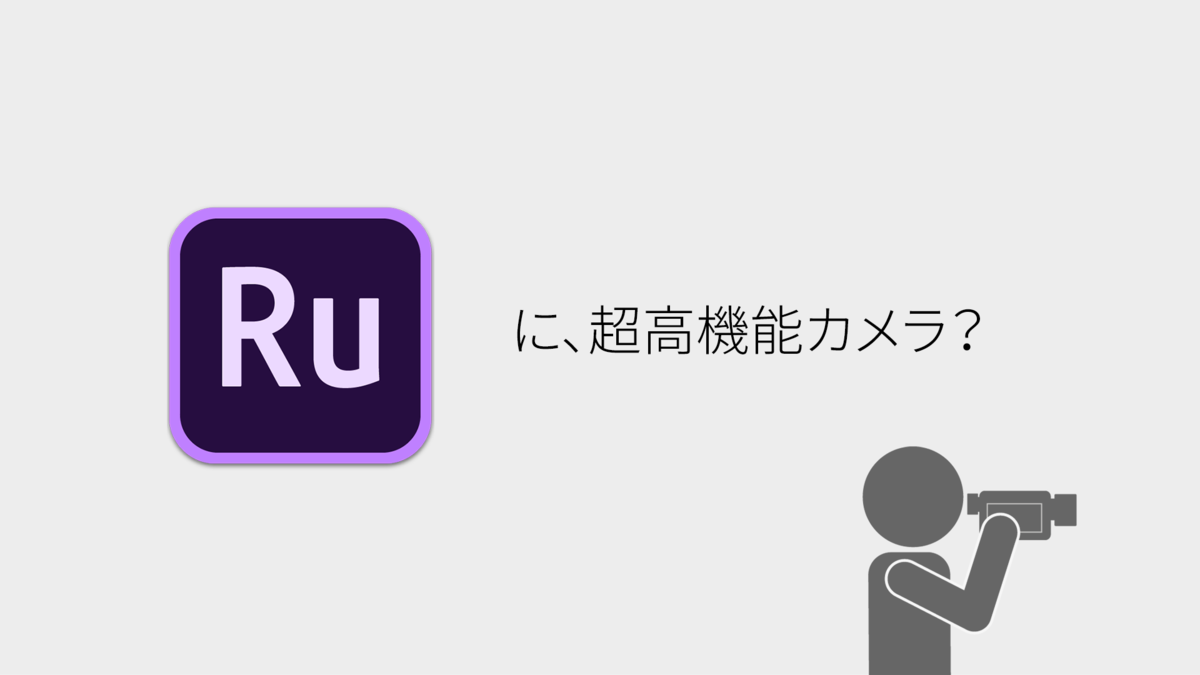みなさんこんにちは!
Rush使ってますか??
前回の記事ではRushのすごいポイントを解説しました。 今回はその中にもあったカメラ機能にフォーカスして紹介したいと思います。
前回の記事では
モバイル版だとカメラ機能がついているんです。 しかも、某Film○○P○oに近い(というより意識して作られてる気がします)高機能なカメラがついています。
と紹介しました。 では、実際どんなことができるのでしょうか。
立ち上げよう
Rushのカメラにアクセスする方法は2通りあります。
<その1>
1.アプリを立ち上げる! 2.”+“をタップ 3.”ビデオまたは写真を撮影“をタップ
こちらは正攻法ですね。 これで十分だと思いますが、ちょっと便利な方法を一つご紹介。
<その2>※iPhoneの一部機種のみ
やり方を説明する前に、みなさん3Dタッチはご存知でしょうか? これはiPhoneでも6s以降になるのですが、画面を強く押し込むことでプレビューができたり、メニューが出てきたりするものです。
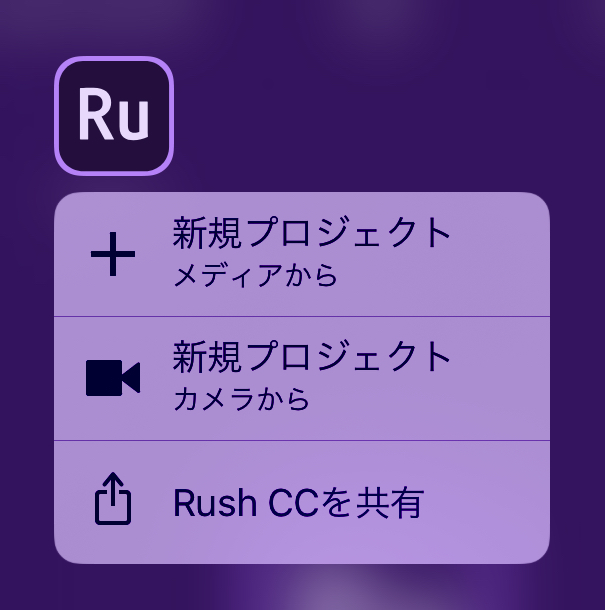
Rushもこの機能に対応していて、アプリのアイコンを押し込んでみるとこんな感じになります。
ここに新規プロジェクト カメラからという項目があるので指をそこにスライドさせると、カメラが立ち上がります! 「プロジェクトの名前とかそんなの後でいいから、とりあえずカメラ!!」 という時に便利です。
撮ってみよう
次は撮ってみようです。 まず、このカメラ機能は純正カメラをベースにしているような感じがします。 それを前提として以下解説します
自動モード
自動モードは普通に純正カメラで撮った時と同じように撮れます。 露光量やフォーカスは基本的にオートで、画面上をタップするとその部分に露光量やフォーカスを合わせてくれます。
プロモード
Rushのカメラでこれを使わない手はない! というくらい便利です。 というのも、上の方でご紹介した通り、基本的にビデオカメラや一眼レフなどと同じように各項目を調整できます。 左から、
- ISOやシャッタースピード
- 露光補正
- ホワイトバランス
- フォーカス・ズーム
- 記録解像度とフレームレート
となっています。
面白いことはISOからホワイトバランスまで、数値は1単位で編集ができるということです。 これは実際のカメラだと見たことがないですね….
この機能を使うためだけにRushを使っても良いくらい結構便利です。
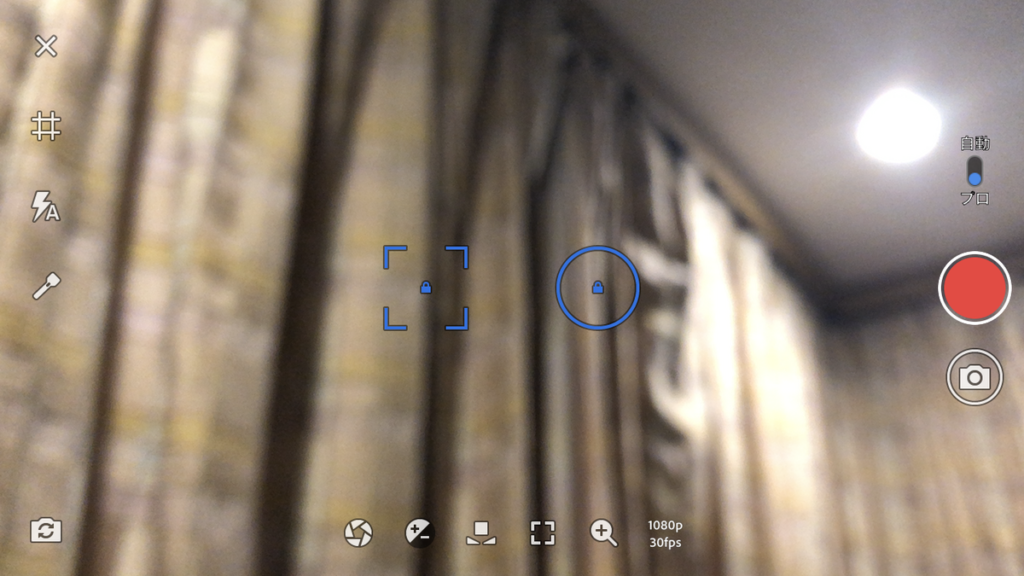
また、画面中央にある丸と四角ですが、 丸:露光量 四角:フォーカス 双方タップすることで固定ができます。
ここで一つTips
Rushはまだ動画をスローモーションにすることができません。(2019年夏に機能追加されました!)ですが、撮影時にフレームレートを240fpsにすることで、標準カメラでいうところの”スロー”と同じように撮影をすることができます。 つまりはスロー動画を撮ることができるのです。 このカットはスローがいい! とあらかじめ決まっているものについては、フレームレートを240fpsにして撮影してみてはいかがでしょう?
コーデック
iPhone8版 Rushのカメラで撮影されたものはiOSの設定にかかわらず、HEVC/AAC/MOVコンテナになります。(他のデバイス持ってないので検証できず…どなたか教えてください!) 意図して他のコーデックが良い場合はこのRushのカメラは使わない方が良いですね。